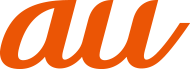USBケーブルでパソコンと接続する
microSDメモリカードをセットした本製品とパソコンを付属のUSBケーブルで接続して、本製品にセットしたmicroSDメモリカード内のデータを読み書きできます。また、音楽/動画データの転送も可能です。
1
本製品が完全に起動している状態で、付属のUSBケーブルのUSB Type-Cプラグを本製品の外部接続端子に接続
2
パソコンが完全に起動している状態で、付属のUSBケーブルのUSBプラグをパソコンのUSBポートに接続
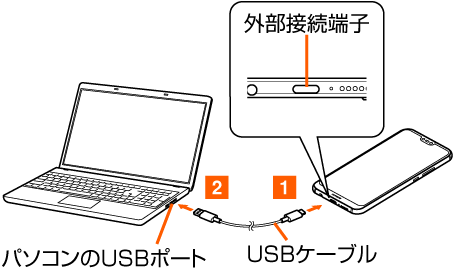
3
端末データへのアクセスの許可画面で[写真を転送]/[ファイルを転送]
通知パネルからUSB接続方法を選択する
1
本製品のステータスバーを下方向にスライド→「  設定」が表示されている通知をタップ
設定」が表示されている通知をタップ
2
[タップしてその他のオプションを表示]→USB接続方法を以下の項目から選択
写真を転送 | カメラやMTP非対応の機器と接続して、データを転送できます。 |
ファイルを転送 | ファイル転送やWindows Media® Playerとの同期が行えます。 |
充電のみ | 充電のみ行えます。 |
給電 | 接続した機器への給電を行えます。 |
MIDI入力 | 本製品をMIDI入力に使用して楽曲データを再生します。 |
著作権保護されたデータは、転送時に使用した端末以外では再生できない場合があります。
データによっては著作権保護されているため再生できないものがあります。
著作権保護されていないデータでも、本製品以外で保存したデータは再生できない場合があります。
本製品以外でファイルを保存したmicroSDメモリカードを使用すると、パソコンとの接続時にアクセス許可の設定をしてもパソコンで認識されないことがあります。その場合は、microSDメモリカードを本製品でフォーマットすることをおすすめします。なお、microSDメモリカードをフォーマットすると、すべてのデータが消去されますのでご注意ください。
転送ファイルについて
拡張子を含め64文字目まで同じファイル名のデータを転送したときは、データが上書きされる場合があります。
著作権保護されたデータのライセンス情報は、microSDメモリカードに保存されます。ライセンス情報データの削除、データの初期化などを行うと、転送したデータが再生できなくなります。
本体メモリやmicroSDメモリカード内のデータをパソコンで操作する
あらかじめパソコンと本製品を接続し、利用するUSB接続方法を選択してください。
1
パソコンから本製品を開く
本体メモリを操作する場合は、「内部ストレージ」を開いてください。
2
パソコンを操作してデータを転送
3
転送終了後、USBケーブルを本製品から取り外す
USBケーブルのUSB Type-Cプラグをまっすぐに引き抜いてください。
この情報は役に立ちましたか?
評価にご協力ください。